21.4 Descobrindo detalhes para as plataformas de destino
Antes de configurar um job de migração, você deve descobrir e realizar o inventário da plataforma de destino. O inventário coleta informações sobre a plataforma de host e seus recursos, como quantidade de RAM, número de núcleos e processadores, armazenamentos de dados, redes e grupos de recursos.
21.4.1 Descoberta de destino no cliente do Migrate
No Cliente do Migrate, você pode descobrir:
-
Um servidor de host de máquina virtual individual
-
Vários servidores de host de máquina virtual
-
Todos os hosts VMware ESX afiliados a um Servidor VMware vCenter
-
Hosts do Hyper-V
Antes de iniciar operações de descoberta, verifique se o Servidor do PlateSpin pode se comunicar com as cargas de trabalho de origem e os destinos. Consulte a Seção 2.6.1, Requisitos para descoberta.
Para descobrir destinos usando o Cliente do Migrate:
-
Na barra de ferramentas do Cliente do Migrate, clique em Discover Details.
ou
Na tela Servers, clique o botão direito do mouse em uma área em branco e, em seguida, selecione Discover Details.
-
Na caixa de diálogo Discover Details, digite o nome de host ou endereço IP do destino.
Para descobrir várias máquinas, especifique vários nomes de host ou endereços IP separados por ponto e vírgula. Se o destino está atrás de um dispositivo NAT, especifique seu endereço IP público (externo).
Consulte Migrações entre redes públicas e particulares por NAT.
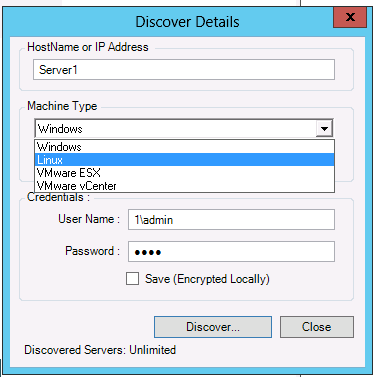
-
Selecione o tipo de máquina para a plataforma de destino. Se você selecionar VMware vCenter, forneça também o nome do cluster vCenter.
-
Windows
-
Linux
-
VMware ESX
-
VMware vCenter
-
Microsoft Hyper-V
Consulte Diretrizes de descoberta para hosts de destino.
A descoberta de hosts com sistemas de hipervisor Xen faz com que esses sistemas sejam registrados como cargas de trabalho de origem do PlateSpin Migrate (ao contrário de destinos de host de VM). Para obter informações sobre como usar essas plataformas como destinos de migração de carga de trabalho, consulte Migração para máquinas virtuais no Xen.
-
-
Forneça as credenciais de administrador para a máquina que você está descobrindo.
-
(Opcional) Para armazenar essas credenciais para uso durante jobs futuros, habilite a opção Save (Encrypted Locally).
-
Clique em Discover e aguarde a conclusão do processo.
-
(Opcional) Para monitorar o andamento do job, alterne para a tela Jobs.
21.4.2 Descoberta de destino na interface da Web
Para migrar uma carga de trabalho por meio da Interface da Web, você deve primeiro adicionar ou descobrir a plataforma de destino desejada e seus recursos.
A Interface da Web do PlateSpin Migrate suporta a descoberta de plataformas de destino virtuais e de nuvem:
-
Região da Nuvem da Amazon
-
Local do Microsoft Azure
-
Cluster VMware DRS hospedado no VMware Cloud on AWS
-
Cluster VMware DRS (O cluster aparece na lista Targets (Destinos).)
-
Cluster VMware DRS como Hosts (Cada host no cluster aparece na lista Targets (Destinos), mas não o cluster pai.)
-
VMware ESX Server
-
Organização do VMware vCloud
Quando você adiciona o destino, os recursos associados são descobertos automaticamente. Você pode adicionar uma plataforma de cada vez. Todas as plataformas de destino disponíveis são listadas na página Targets (Destinos).
Antes de iniciar operações de descoberta, verifique se o Servidor do PlateSpin pode se comunicar com as cargas de trabalho de origem e os destinos. Consulte a Seção 2.6.1, Requisitos para descoberta.
Para adicionar uma plataforma de destino:
-
Na Interface da Web do Migrate, clique em Targets > Add Target.
-
Selecione um dos seguintes tipos de destino:
-
Região da Nuvem da Amazon
-
Local do Microsoft Azure
-
VMware Cloud on AWS
-
Cluster VMware DRS
-
Clusters VMware DRS como Hosts
-
VMware ESX Server
-
Organização do VMware vCloud
-
-
Dependendo do tipo de destino selecionado na etapa anterior, especifique as informações de acesso apropriadas.
-
Região da Nuvem da Amazon: Consulte a Tabela 21-4.
-
Local do Microsoft Azure: Consulte a Tabela 21-5.
Para obter mais informações sobre as opções de Microsoft Azure Location (Local do Microsoft Azure), consulte o white paper
Best Practices for Migrating Servers to Microsoft Azure with PlateSpin Migrate
(Melhores práticas de migração de servidores para o Microsoft Azure com o PlateSpin Migrate) na página de Recursos do PlateSpin Migrate na Web. -
VMware Cloud on AWS: Consulte a Tabela 21-6.
-
Cluster VMware DRS: Consulte a Tabela 21-7.
-
Cluster VMware DRS como Hosts: Consulte a Tabela 21-8.
-
VMware ESX Server: Consulte a Tabela 21-9.
-
Organização do VMware vCloud: Consulte a Tabela 21-10.
Tabela 21-4 Opções para Região da Nuvem da Amazon
Opção
Descrição
This Migrate Server instance has an IAM role attached. Use the IAM role to access Amazon EC2 Region (Esta instância de Servidor do Migrate tem uma função do IAM anexada. Use a função do IAM para acessar a Região do Amazon EC2)
Quando você usa um servidor do Migrate baseado em AWS que tem uma função do IAM anexada, essa opção é exibida na interface do usuário e está selecionada por padrão. O PlateSpin Migrate usa a função do IAM anexada para acessar a conta da AWS. No entanto, para anular esse comportamento padrão e usar as credenciais de ID da Chave de Acesso e ID da Chave Secreta para acessar a conta da AWS, é necessário desmarcar essa opção.
Access Key ID
Especifique o ID da chave de acesso para a conta da AWS. Essa opção não será exibida se a opção This Migrate Server instance has an IAM role attached. Use the IAM role to access Amazon EC2 Region estiver selecionada.
Secret Key ID
Especifique o ID da chave secreta necessário para acessar a conta da AWS. Essa opção não será exibida se a opção This Migrate Server instance has an IAM role attached. Use the IAM role to access Amazon EC2 Region estiver selecionada.
Region Name
Selecione a região para o destino da Amazon.
Tabela 21-5 Opções para Destino de Local do Microsoft Azure
Opção
Descrição
Nuvem do Azure
Selecione um dos seguintes ambientes do Azure apropriados à plataforma de destino do Azure. Por padrão, Azure Global está selecionado.
-
Azure China
-
Azure Alemanha
-
Azure Global
-
Azure Governamental
ID da Assinatura
Especifique o ID da assinatura para sua conta do Microsoft Azure.
ID do Aplicativo
Especifique o ID do Aplicativo do Azure necessário para permitir que o PlateSpin Migrate use as APIs do Azure quando ele replica ou migra cargas de trabalho em seu nome para VMs na canta de destino do Azure.
Nome de Usuário e Senha
Especifique as credenciais no nível de administrador para acessar a conta pai do Microsoft Azure.
Nome do Local
Selecione o local para o destino do Microsoft Azure.
Clique em Update Location List para atualizar a lista de locais disponíveis no menu.
Para ambientes de Nuvem do Azure predefinidos, os locais são classificados por região geográfica e em ordem alfabética. O mapeamento foi corrigido e baseia-se nas categorias atuais que o Azure usa. Se o Microsoft Azure adicionar novas regiões após a versão atual, o Migrate as exibirá dinamicamente e em ordem alfabética na categoria Recently Added.
Tabela 21-6 Opções para o Destino VMware Cloud on AWS (Descoberto como Destino de Cluster VMware DRS)
Opção
Descrição
vCenter Hostname ou IP
Especifique o nome de host ou endereço IP do servidor vCenter.
Cluster Name
Especifique o nome do cluster DRS. Isso é aplicável apenas ao Cluster VMware DRS.
Username e Password
Especifique as credenciais no nível de administrador para acessar o host de destino.
Tabela 21-7 Opções para Destino de Cluster VMware DRS
Opção
Descrição
vCenter Hostname ou IP
Especifique o nome de host ou endereço IP do servidor vCenter.
Cluster Name
Especifique o nome do cluster DRS. Isso é aplicável apenas ao Cluster VMware DRS.
Username e Password
Especifique as credenciais no nível de administrador para acessar o host de destino.
Tabela 21-8 Opções para o Destino de Cluster VMware DRS como Hosts
Opção
Descrição
vCenter Hostname ou IP
Especifique o nome de host ou endereço IP do servidor vCenter.
Cluster Name
Especifique o nome do cluster DRS. Isso é aplicável apenas ao Cluster VMware DRS.
Username e Password
Especifique as credenciais no nível de administrador para acessar o host de destino.
Tabela 21-9 Opções para Destino de Servidor VMware ESX
Opção
Descrição
Hostname ou IP
Especifique o nome de host ou endereço IP do servidor VMware ESX.
Username e Password
Especifique as credenciais no nível de administrador para acessar o host de destino.
Tabela 21-10 Opções para Destino da Organização do VMware vCloud
Opção
Descrição
vCloud Director Server Address
Especifique o nome do host de servidor ou endereço IP do servidor vCloud Director.
Por exemplo: cloud.example.com ou 10.10.10.101
Organization Name
Especifique o nome da organização no servidor vCloud Director. O nome diferencia maiúsculas de minúsculas no vCloud. Digite o nome exatamente como ele foi criado.
Por exemplo: DemoOrg001
Username e Password
Especifique as credenciais no nível da organização para acessar o host de destino.
Por exemplo: demouser1 e demopwd
-
-
Clique em Test Credentials para validar os valores das credenciais que você especificou.
-
Clique em Add para adicionar e descobrir os detalhes sobre o destino e listá-lo na página Targets.